Принтер печатает полосами: причины и способы устранения
01 апр.
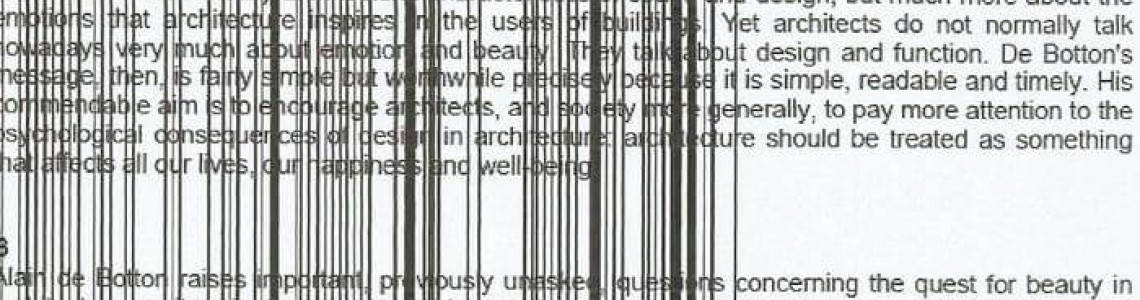
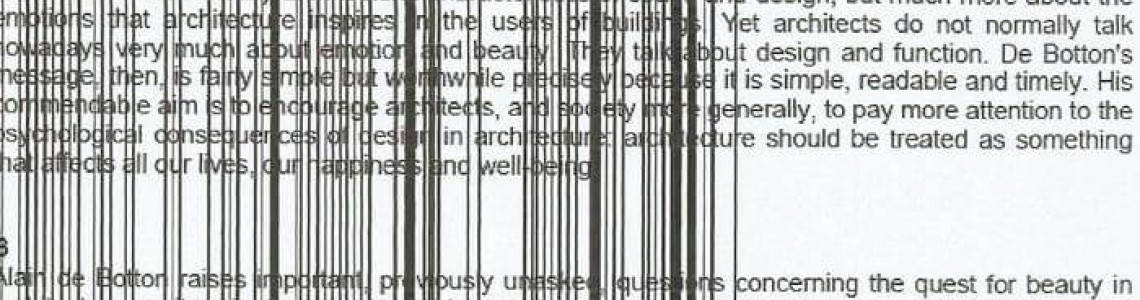
Сообщение от
0 Коментар(и)
980 Просмотр(ы)
Если принтер печатает документы с полосами, это может являться признаком нескольких возможных проблем. Полосы на распечатанных страницах могут возникать по разным причинам, начиная от загрязнения принтера и заканчивая неисправностями компонентов. Рассмотрим основные причины появления полос и способы их устранения.
Возможные причины появления полос
- Загрязнение или износ фотобарабана или же валика. Одна из самых распространенных причин появления полос на распечатанных страницах – это загрязнение или износ фотобарабана или же подборочного валика внутри принтера. Частицы тонера могут накапливаться на этих компонентах, что приводит к неравномерному переносу тонера на бумагу.
- Дефектный картридж с тонером. Если картридж с тонером поврежден или несовместим с принтером, это может привести к появлению полос на распечатанных страницах. Также старый или почти пустой картридж может быть причиной полосатой печати.
- Неисправность компонентов принтера. В некоторых случаях полосы могут быть вызваны неисправностью внутренних компонентов принтера, таких как лазерная головка, зеркало лазера или другие электронные компоненты, участвующие в процессе печати.
- Загрязнение светодиодного блока (для светодиодных принтеров). В светодиодных принтерах полосы могут возникать из-за загрязнения светодиодной линейки, что приводит к неравномерному экспонированию фотобарабана.
Способы устранения полос
- Очистка или замена фотобарабана и валиков. Начните с тщательной очистки фотобарабана, подборочного валика и других контактирующих с тонером компонентов согласно инструкциям производителя. Используйте специальные чистящие материалы для безопасного удаления загрязнений. В случае необходимости, произведите замену фотобарабана на новый совместимый с вашей моделью картриджа.
- Замена картриджа с тонером. Если проблема с полосами остается после очистки, попробуйте заменить картридж с тонером на новый оригинальный или совместимый высококачественный картридж.
- Проверка и замена компонентов принтера. В некоторых случаях может потребоваться замена компонентов принтера, таких как лазерная головка, зеркало или светодиодная линейка. Обратитесь к квалифицированному специалисту по диагностике и ремонту принтера.
- Обновите драйвер принтера. Попробуйте обновить драйвер принтера до последней версии. Устаревший или несовместимый драйвер может вызвать проблемы с качеством печати.
- Настройка плотности печати. В некоторых принтерах можно настроить плотность печати через меню управления или программное обеспечение. Отрегулируйте этот параметр, чтобы достичь оптимального качества печати.
Если ни один из этих способов не помог избавиться от полос на распечатанных страницах, возможно, существует более серьезная проблема с принтером, и вам придется обратиться в сервисный центр, например наш, для профессиональной диагностики и ремонта.











-150x150.png)












